欢迎观看 Microsoft PowerPoint 教程,小编带大家学习 PowerPoint 的使用技巧,了解如何在 PowerPoint 中排列图片。
使用多个对象时,可以将对象对齐,使文件呈现出专业外观。选择和移动对象时会显示出参考线,可以查看边缘是否对齐,是否均匀分布,还可以通过「对齐」选项获得所需效果。
选择对象,按住 Shift 选择多个对象。
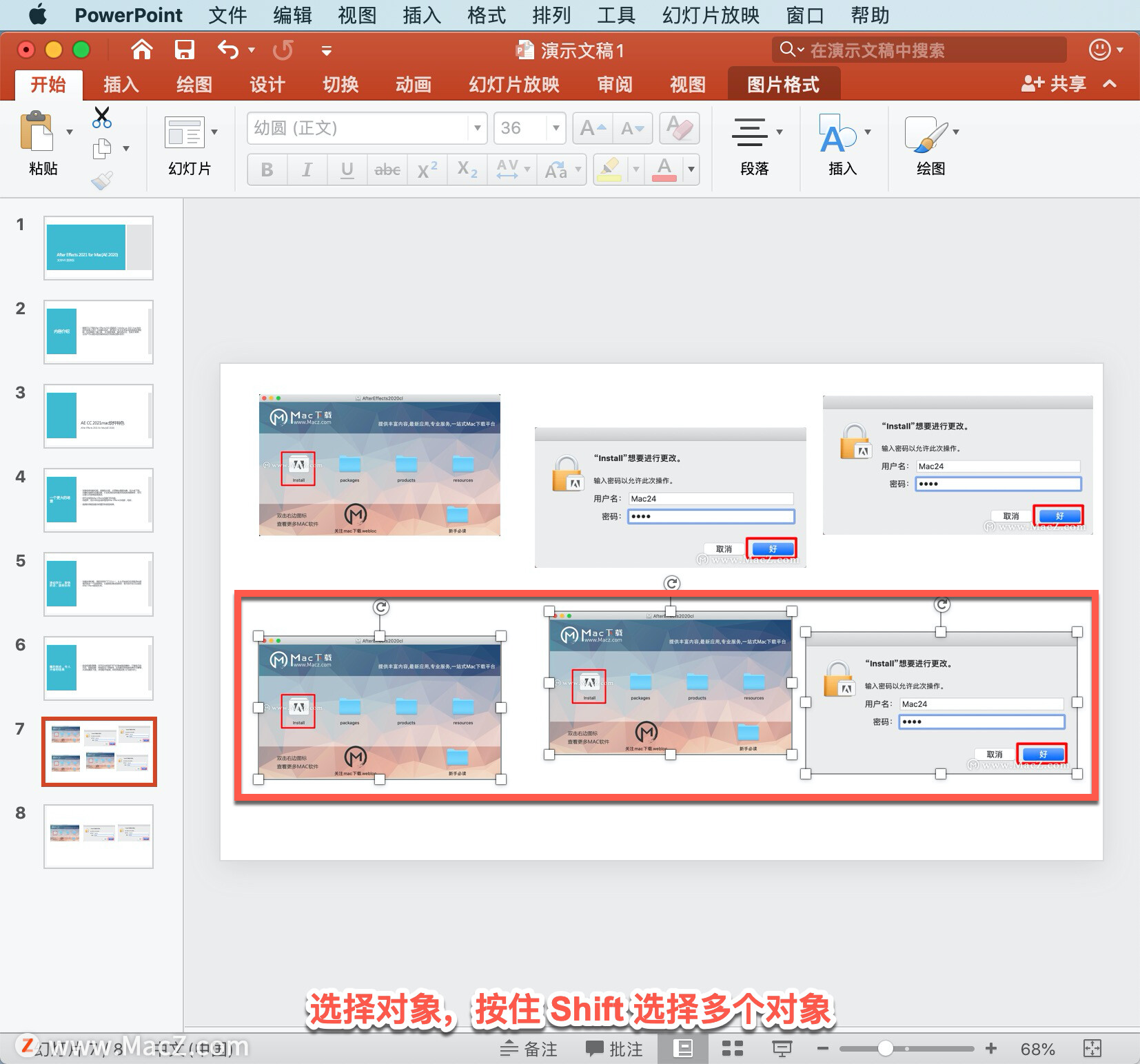
在「开始」菜单中依次选择「绘图」-「排列」-「对齐」,然后选择「垂直居中对齐」。
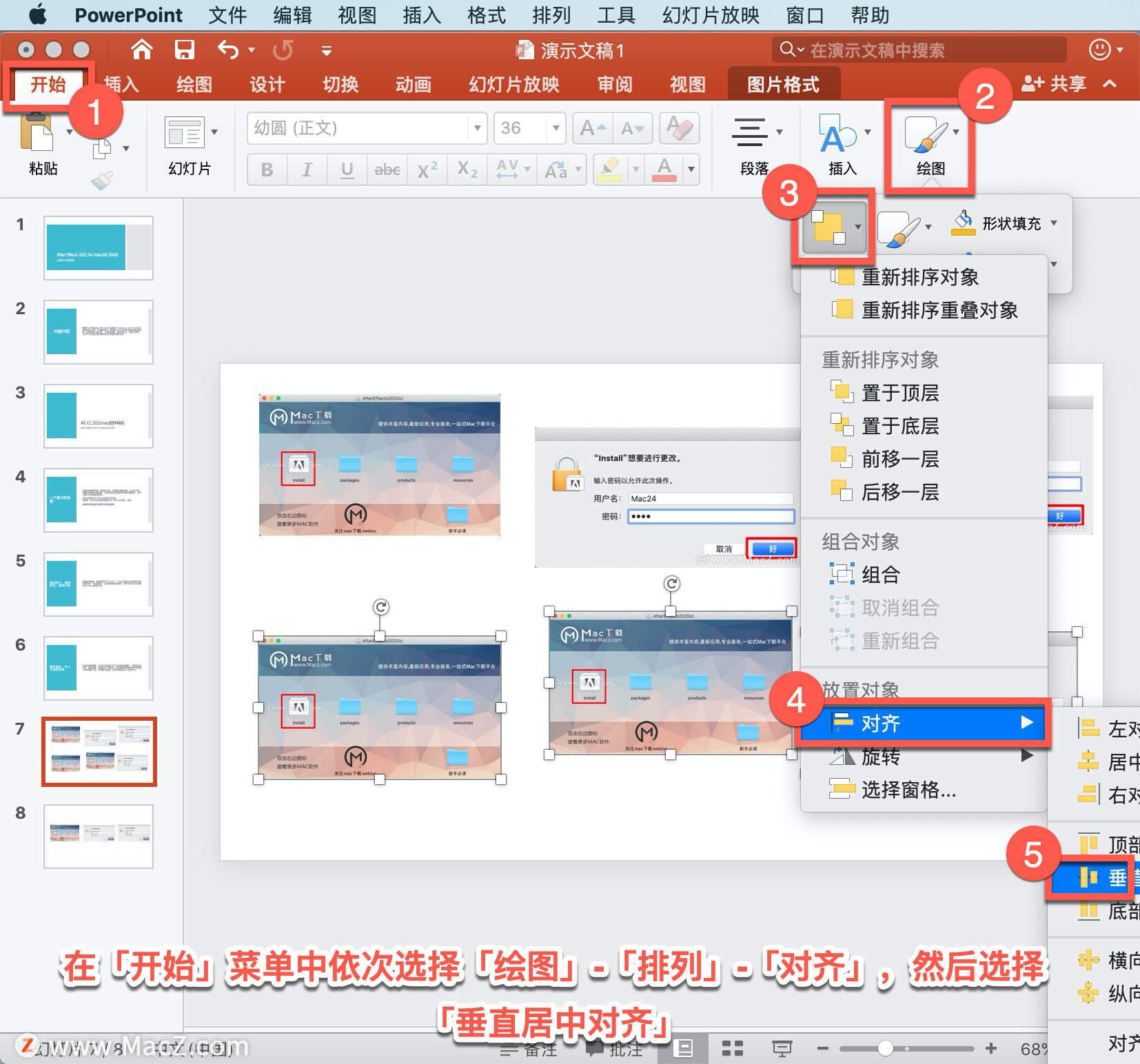
如果有三个及以上对象,并且想要使其均匀分布,选中它们,在「开始」菜单中依次选择「绘图」-「排列」-「对齐」-「横向分散」。
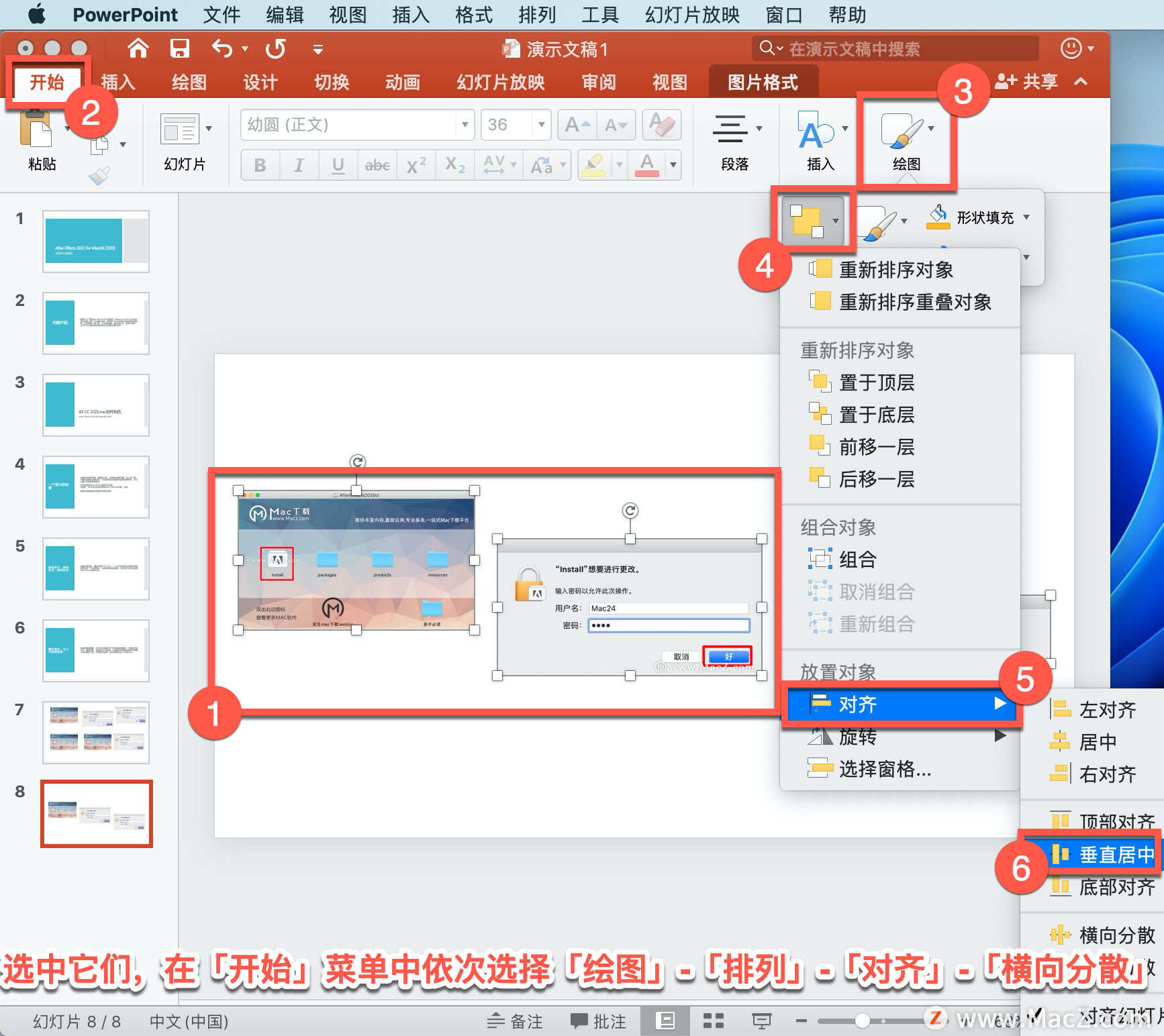
也可以使用「参考线」和「对齐网格」来帮助对齐对象,选择「视图」-「参考线」-「参考线」可显示水平和垂直中心线。
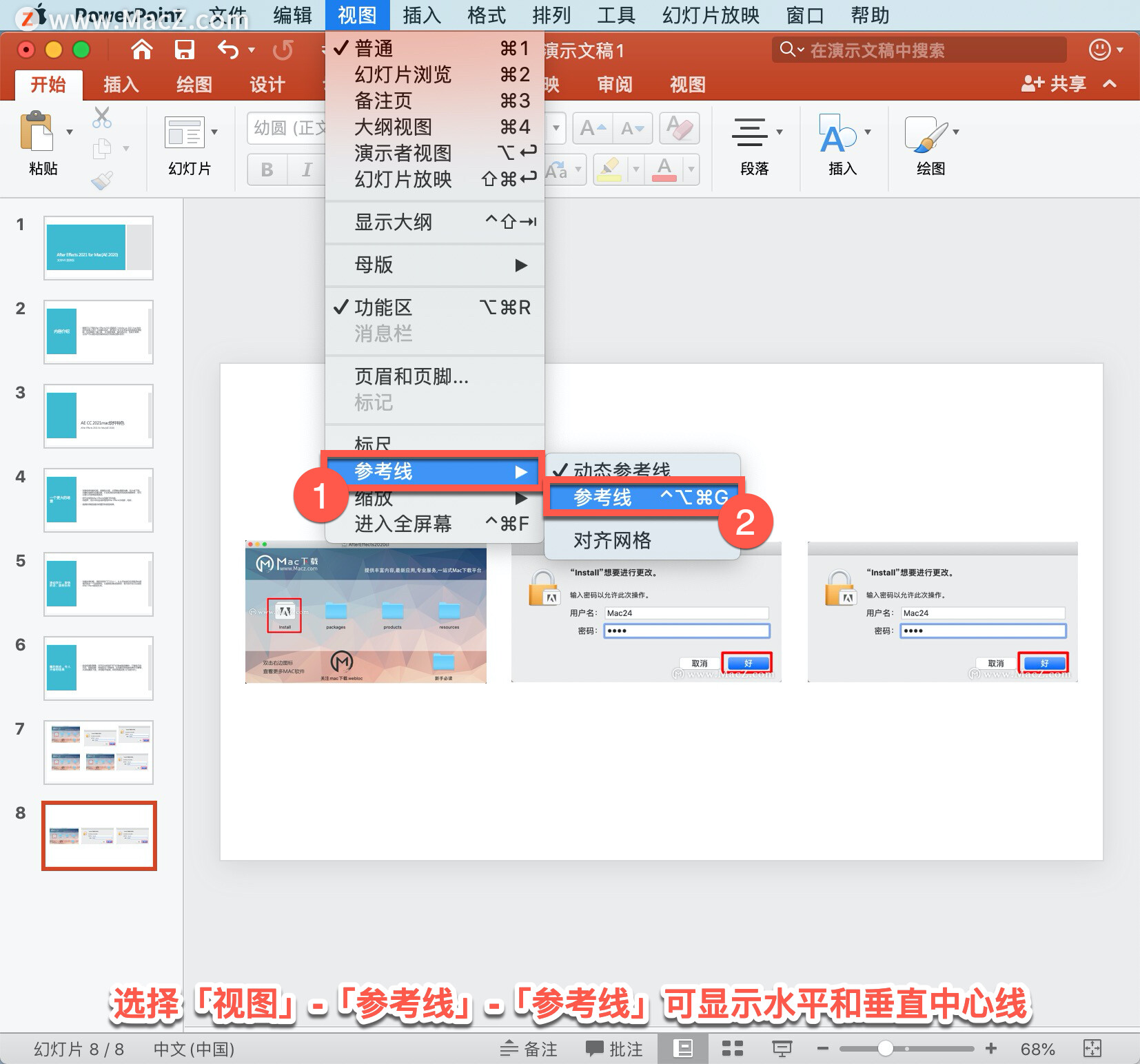
选择「视图」-「参考线」-「对齐网格」,然后利用线条使对象对齐。
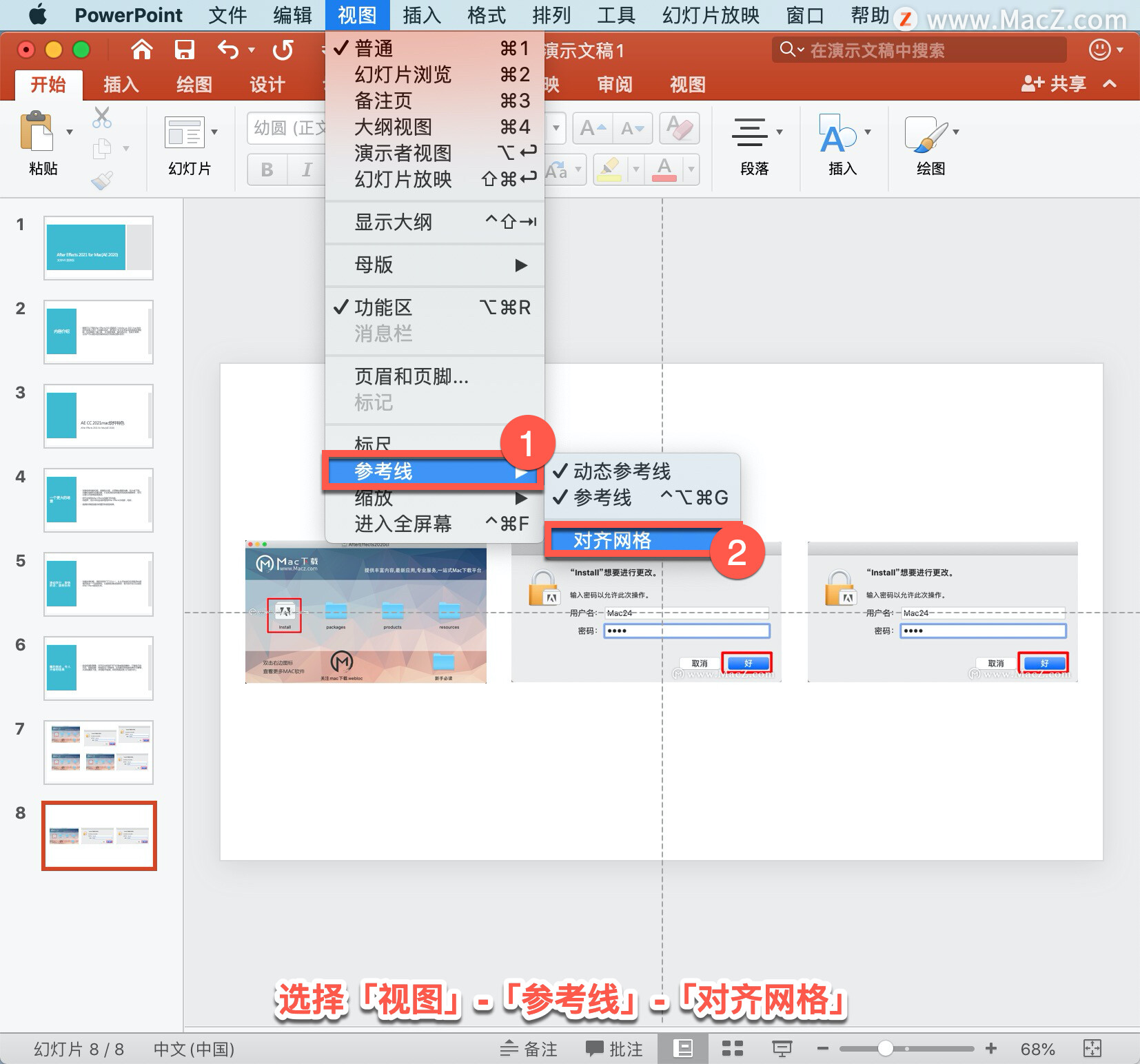
完成后取消选择「对齐网格」和「参考线」可将其关闭。
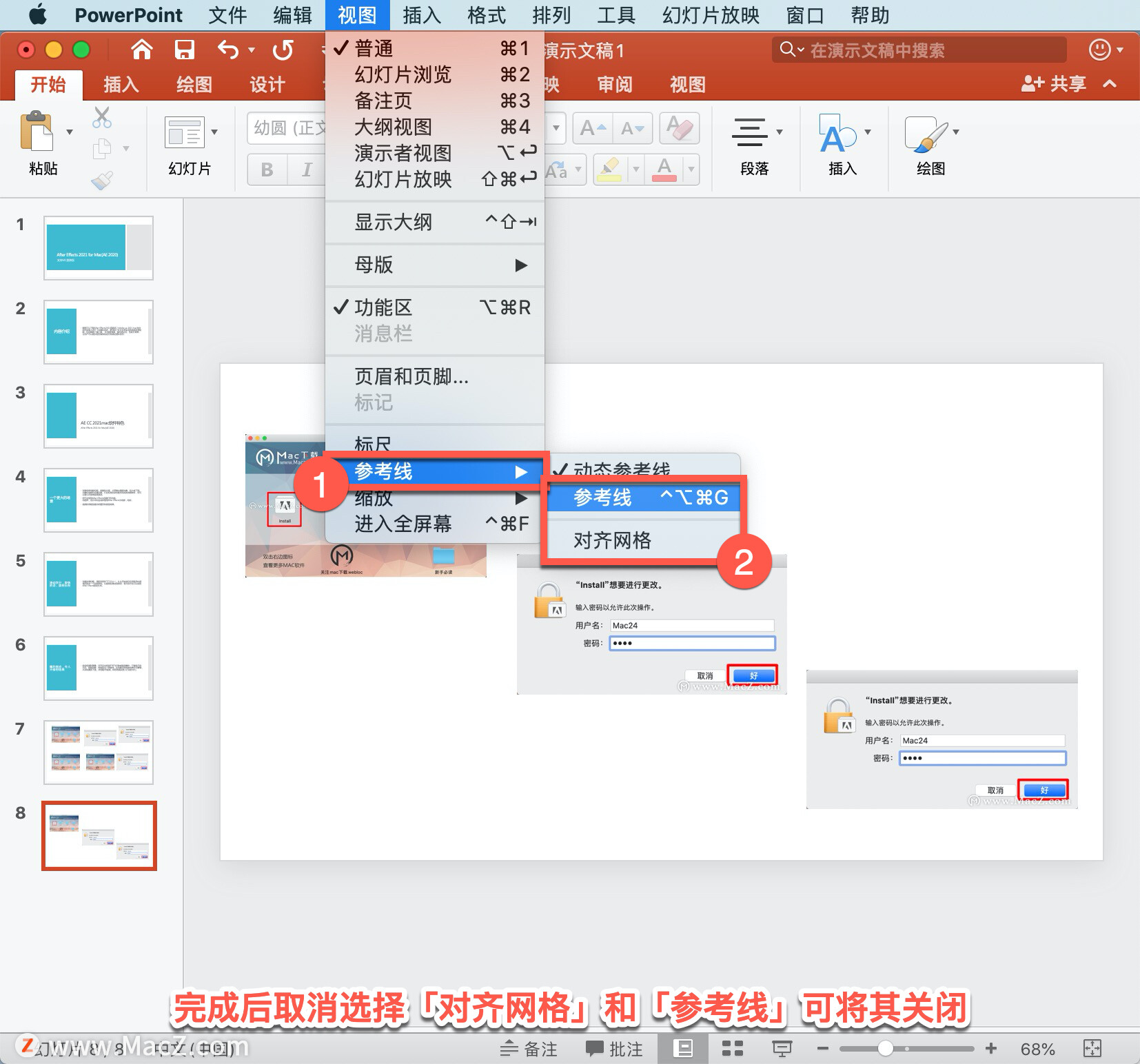
以上就是在 Microsoft PowerPoint 中排列图片的方法。需要 PowerPoint 软件的朋友可在本站下载,关注我们,学习Mac软件使用方法!
攻略专题
查看更多-

- 《坦克连》新手必备十条小建议
- 110 2025-02-18
-

- 《少年西游记2》毕月乌技能介绍
- 139 2025-02-18
-

- 《职场浮生记》黄萍萍彩礼介绍
- 122 2025-02-18
-

- 《坦克连》新手轻坦爬线选择
- 192 2025-02-18
-

- 《仙剑世界》自选五星选择推荐
- 101 2025-02-18
-

- 《坦克连》轻坦配件选择推荐
- 134 2025-02-18
热门游戏
查看更多-

- 快听小说 3.2.4
- 新闻阅读 | 83.4 MB
-

- 360漫画破解版全部免费看 1.0.0
- 漫画 | 222.73 MB
-

- 社团学姐在线观看下拉式漫画免费 1.0.0
- 漫画 | 222.73 MB
-

- 樱花漫画免费漫画在线入口页面 1.0.0
- 漫画 | 222.73 MB
-

- 亲子餐厅免费阅读 1.0.0
- 漫画 | 222.73 MB
-






